Игры действительно веселые и увлекательные, если у вас нет проблем. Однако в тот момент, когда возникает проблема, она может оказаться действительно разочаровывающей. Отключение контроллеров относится к той же категории. Это может быть связано с различными причинами в зависимости от различных сценариев. К ним относятся другие беспроводные периферийные устройства, мешающие подключению, устаревшие драйверы контроллера, проблемы с диапазоном и т. Д.
 Контроллер Xbox
Контроллер Xbox
Тем не менее, вам не нужно ни о чем беспокоиться, так как большинство проблем, связанных с контроллером, может быть решено довольно легко. Таким образом, расслабьтесь и просмотрите эту статью, где мы подробно обсудим причины отключения, а затем предоставим список решений, которые вы можете применить для решения вашей проблемы. Конечно, все решения могут не работать для вас, поскольку они зависят от ситуации. Поэтому, пожалуйста, просмотрите их все, пока ваша проблема не будет изолирована.
Что вызывает отключение контроллера Xbox One?
Изучив проблему, мы обнаружили следующие причины, заставляющие контроллер Xbox One часто отключаться или вообще не подключаться.
- Вмешивается другое беспроводное устройство: Контроллер может не подключиться к вашей консоли, поскольку другое беспроводное устройство в вашем доме мешает подключению. Это потому, что большинство электроники, используемой в наших домах, используют один и тот же спектр; таким образом предотвращая соединение.
- Контроллер выходит за пределы диапазона подключения: проблема также может возникнуть, если вы находитесь слишком далеко от консоли. Это связано с тем, что каждая консоль имеет свой собственный регион подключения. Поэтому, если вы отойдете слишком далеко от консоли, ваш контроллер не сможет подключиться к вашей консоли.
- Разряженные батареи. Контроллеры Xbox One могут работать со сбоями, когда срок службы батарей, вставленных в контроллер, находится на грани смерти. Использование слабых батарей помешает правильной работе контроллера.
- Устаревшие драйверы контроллеров. Как и любое другое устройство, ваши контроллеры работают с установленными в них драйверами. Устаревшие или поврежденные драйверы могут привести к неисправности контроллера.
- Достигнут предел подключенных контроллеров. Одновременно можно подключать только восемь контроллеров к консоли Xbox One. Таким образом, если к консоли уже подключено восемь контроллеров, вы больше не сможете подключать контроллеры.
Теперь, когда мы обсудили возможные причины отключения контроллера, воспользуйтесь приведенными ниже решениями, чтобы обойти вашу проблему.
Решение 1. Проверьте аккумуляторы
Первое, что вам нужно сделать, если ваш контроллер часто отключается или не подключается, это проверить батареи внутри контроллера. Некоторые проблемы часто вызваны слабыми батареями внутри контроллера, которые также включают слабую прочность соединения. Поэтому выньте батарейки и замените их новыми полностью заряженными.
 Батареи контроллера Xbox One
Батареи контроллера Xbox One
Решение 2: уменьшить расстояние
Нахождение слишком далеко от консоли также может вызвать проблемы с подключением. Каждая консоль имеет определенное поле подключения или диапазон, в пределах которого контроллеры могут подключаться к консоли. Однако, если вы находитесь вне диапазона подключения, т.е. расстояние между контроллером и консолью относительно велико, вы не сможете установить соединение. Поэтому подойдите ближе к консоли и попробуйте установить соединение.
Решение 3. Отключите другие беспроводные устройства
Если у вас есть какие-либо электронные устройства рядом с консолью, это также может быть причиной отключения контроллера. Большинство электрических устройств используют один и тот же спектр для связи, вследствие чего помехи могут быть вызваны другими устройствами. Отныне вы не можете подключить контроллер к консоли. В таком случае, пожалуйста, не забудьте отключить другие устройства или просто отодвинуть их от консоли, чтобы устранить возникающие помехи. После этого попробуйте подключиться снова, чтобы увидеть, решит ли это проблему.
Решение 4. Отключите другие подключенные контроллеры
Всем нравится иметь много изящных диспетчеров. Если к вашей консоли подключено много контроллеров одновременно, вы не сможете подключить больше контроллеров после восьмого. В таком случае вам придется отключить другие контроллеры, нажав кнопку Xbox и выбрав Контроллер выключен на экране. После этого продолжите подключение контроллера, который вы пытались подключить.
 Контроллеры Xbox One
Контроллеры Xbox One
Решение 5. Обновите драйверы
Проблемы с подключением также могут быть вызваны устаревшими драйверами контроллера. Таким образом, убедитесь, что вы используете последнюю версию прошивки для вашего соответствующего контроллера. Вот как обновить драйверы:
- Включи свой Xbox One и подключиться к Xbox Live.
- нажмите Xbox кнопка.
- После этого выберите Система> Настройки а затем перейти к Kinect и устройства.
- Затем перейдите к Устройство и аксессуары и выберите контроллер, который вы хотите обновить.
 Kinect приборы
Kinect приборы - Выбрать Информация об устройстве или три точки.
- Теперь выберите Версия прошивки диалоговое окно, а затем выберите Обновить сейчас.
 Обновление контроллера
Обновление контроллера - Подождите, пока это не завершится.
Решение 6. Использование USB-кабеля
Если ваша проблема не устраняется даже после попытки решения, приведенного выше, в таком случае вам придется отказаться от беспроводной функции вашего контроллера и использовать USB-кабель для подключения к консоли. Если все работает нормально, значит, есть проблема с контроллером или консолью.
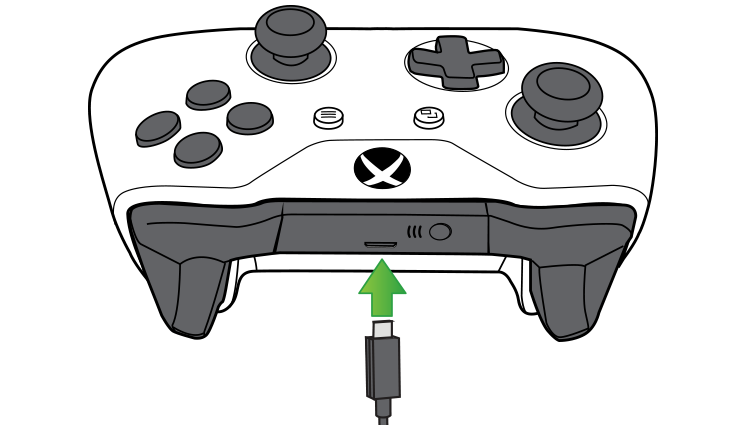 Использование USB-кабеля
Использование USB-кабеля
Если вам интересно, вы можете попробовать подключить контроллер к другой консоли, чтобы найти проблему. Если контроллер подключается нормально, это означает, что с вашей консолью возникли проблемы. Если это не так, то проблема в вашем контроллере.

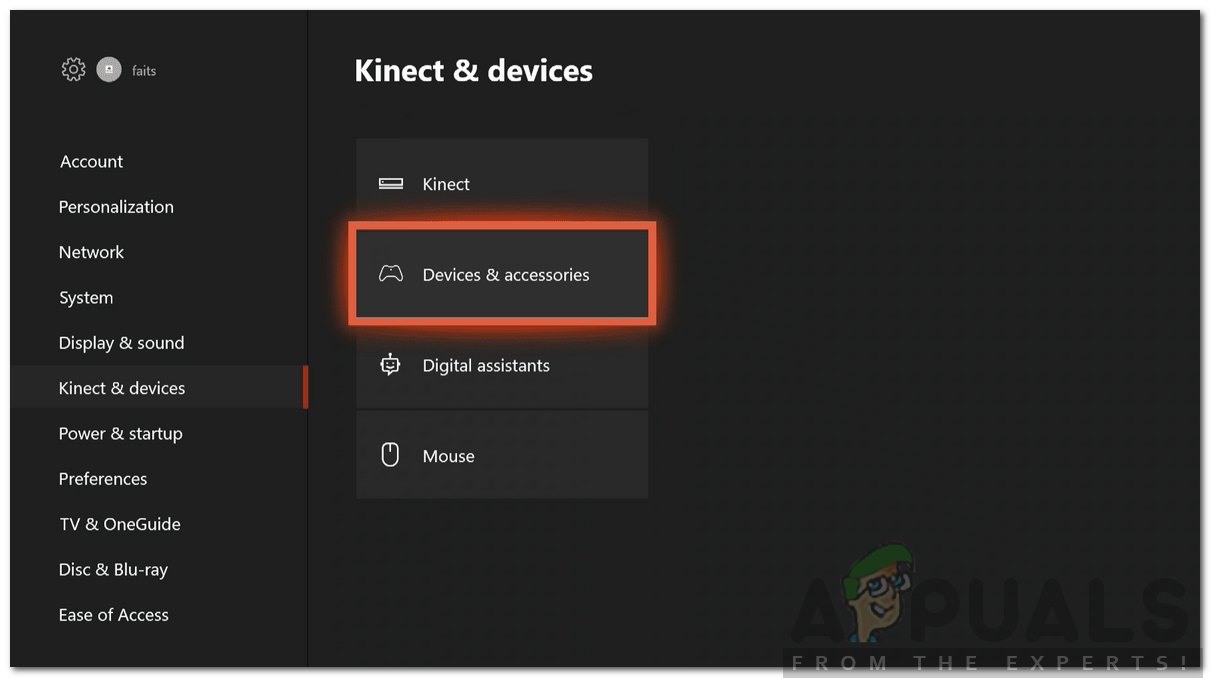 Kinect приборы
Kinect приборы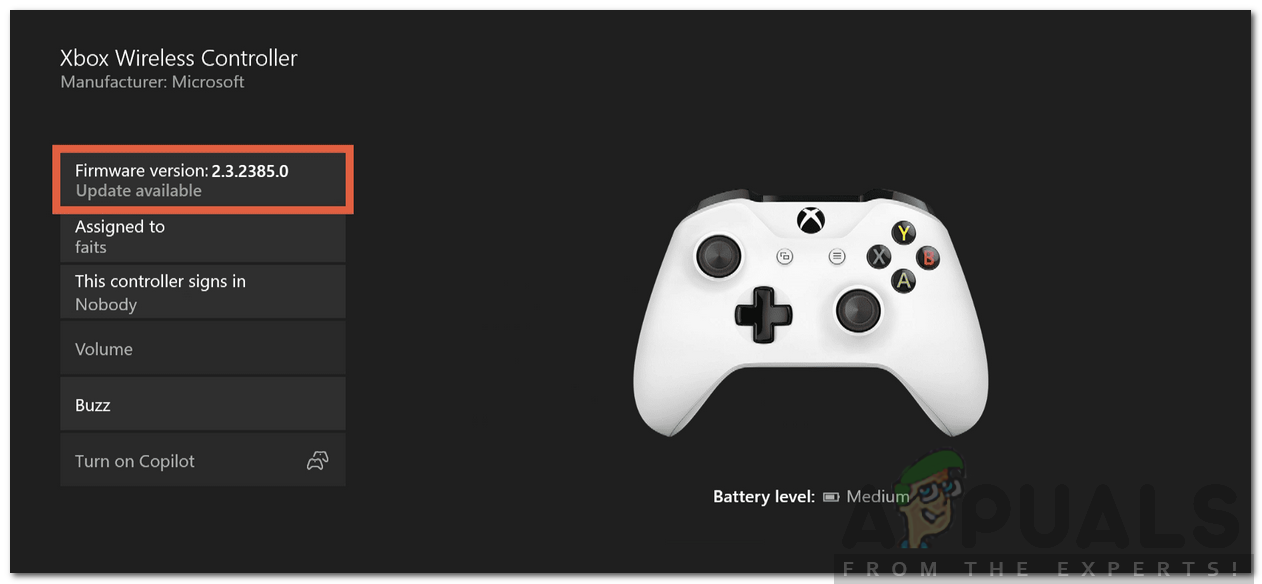 Обновление контроллера
Обновление контроллера

